Vous souhaiterez peut-être effacer le cache, l'historique ou les cookies sur le navigateur Web Amazon Kindle Fire Silk pour que les choses restent à jour et fonctionnent correctement lorsque vous naviguez sur Internet. Voici comment c'est fait.
Modèles de 5e génération
- Depuis l'écran d'accueil, ouvrez le "Soie” application de navigateur Web.
- Sélectionnez le "Menu”
 icône située dans le coin supérieur gauche.
icône située dans le coin supérieur gauche. - Choisir "Paramètres“.
- Sélectionnez "Intimité“.
- Sélectionnez "Effacer les données de navigation“.
- Cochez les options que vous souhaitez supprimer:
- Historique de navigation
- Cacher
- Cookies, Données du site
- Mots de passe enregistrés
- Remplir automatiquement les données
- Sélectionnez "Dégager", et les données seront supprimées du navigateur Fire.
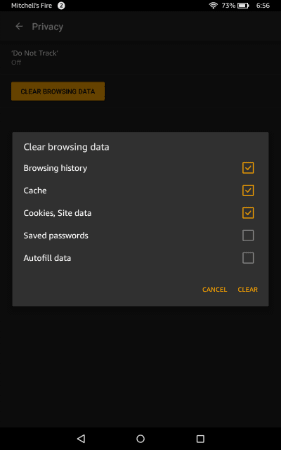
Modèles plus anciens
- Robinet "la toile" pour ouvrir le navigateur.
- Appuyez sur le
 en bas de l'écran, puis sélectionnez "Paramètres“.
en bas de l'écran, puis sélectionnez "Paramètres“. - Faites défiler vers le bas et sélectionnez "Effacer toutes les données des cookies“, “Vider le cache" ou "Histoire claire" comme voulu.
- Une boîte de dialogue devrait apparaître dans laquelle vous pouvez confirmer votre sélection. Robinet "d'accord" procéder.
C'est ça! Vous avez effacé avec succès le cache, l'historique et les cookies du navigateur Kindle Fire. Effectuez ces étapes tous les deux mois environ ou chaque fois que le navigateur semble lent ou lent.